Do it yourself! – Mach es selbst!
Tutorial: In nur sechs Schritten zum eigenen Button in der Standardgröße von 25 mm Durchmesser. Bei Fragen oder benötigter Hilfeleistung stehen wir natürlich gern zur Verfügung.
- Zu allererst legt man ein Motiv fest, welches auf den Button soll.
- Jetzt wird mit dem Lieblingsgrafikprogramm ein quadratisches Bild von mindestens 400 px * 400 px (für optimale Ergebnisse 1311 px * 1311 px) erstellt, um auch beim gedruckten Resultat eine hervorragende Bildqualität gewährleisten zu können (400px ≈ 300 dpi; 1311 px > 600 dpi).
- Da bei jedem Button ein Randbereich existiert, muss auf diesen gesondert geachtet werden. Dieses folgende Bild erklärt die Funktionen der einzelnen Bildbereiche recht genau.
Von außen nach innen: Der hellgrüne Teil des Bildes dient später dem besseren Ausschneiden des Motives. Der nachfolgende Ring ist in den selben Farbtönen wie das innere Motiv gehalten, dient aber nur als Rand, welcher später nur noch halbwegs zu sehen sein wird. Und schließlich ganz innen das eigentliche Motiv. Motiv + Rand und das eigentliche Motiv stehen im Verhältnis 33,3 : 25,4. Bei einem Bild von 400 Pixeln wären demnach 305 Pixel als Durchmesser des inneren Kreises sichtbar. Sinnvoller ist jedoch eine weit höhere Auflösung zu wählen um bessere Ergebnisse zu erzielen. Standardmäßig wird eine Motivgröße von 1000 px * 1000 px gewählt mit einer Gesamtbildgröße von 1311 px * 1311 px. Wichtiger Inhalt, wie etwa Text, sollte jedoch etwas Abstand zur sichtbaren Begrenzung haben mindestens 4 px breit sein.
- Beim Speichern des Bildes ist es wichtig ein gängiges Dateiformat wie z.B. jpg ohne Komprimierung, png, oder gif zu wählen. Jpg ist das bevorzugte Format.
- Mit Hilfe des Buttonviewers kann man sein geschaffenes Motiv in einer Vorschau begutachten und mit einem 3D-Effekt aus allen Wikeln betrachten (Dazu einfach mit der Maus im Bild klicken und ziehen). Gegebenfalls können daraufhin weitere Veränderungen vorgenommen werden.
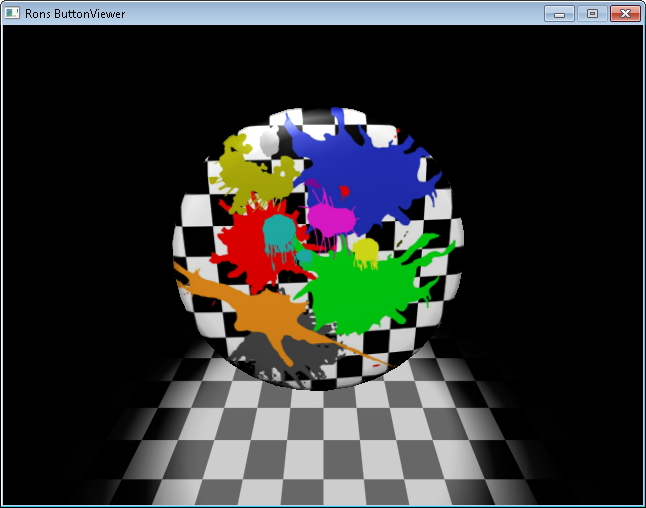
- An letzter Stelle steht die Kontaktaufnahme und der Versand. Die Versandart richtet sich nach dem jeweiligen Auftrag.

